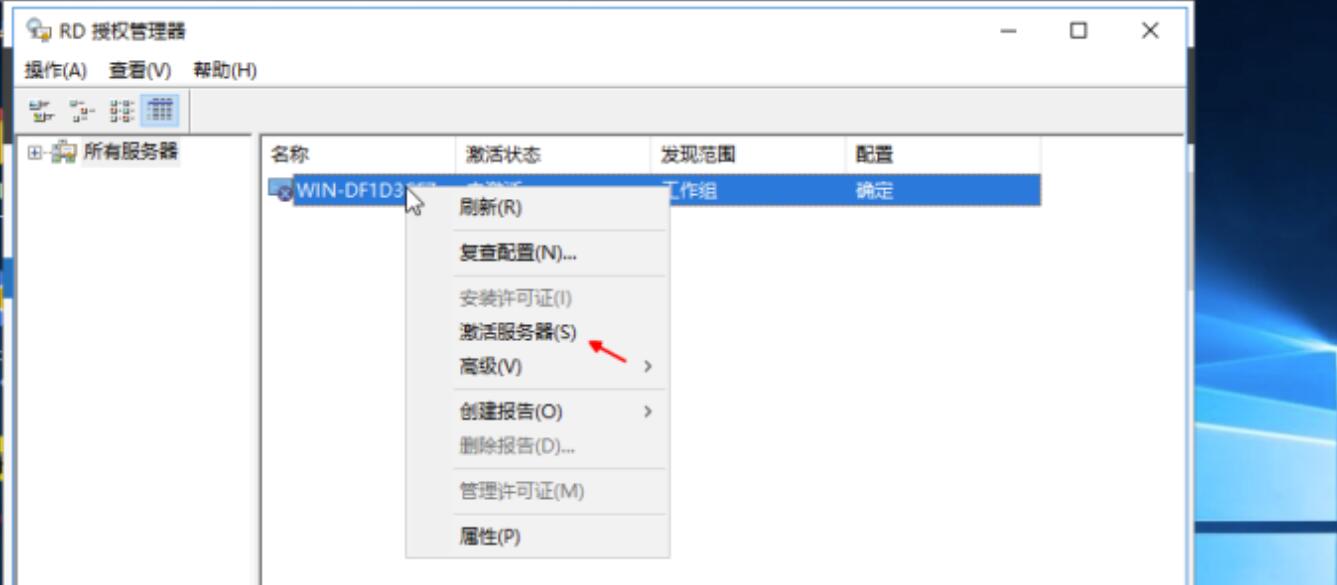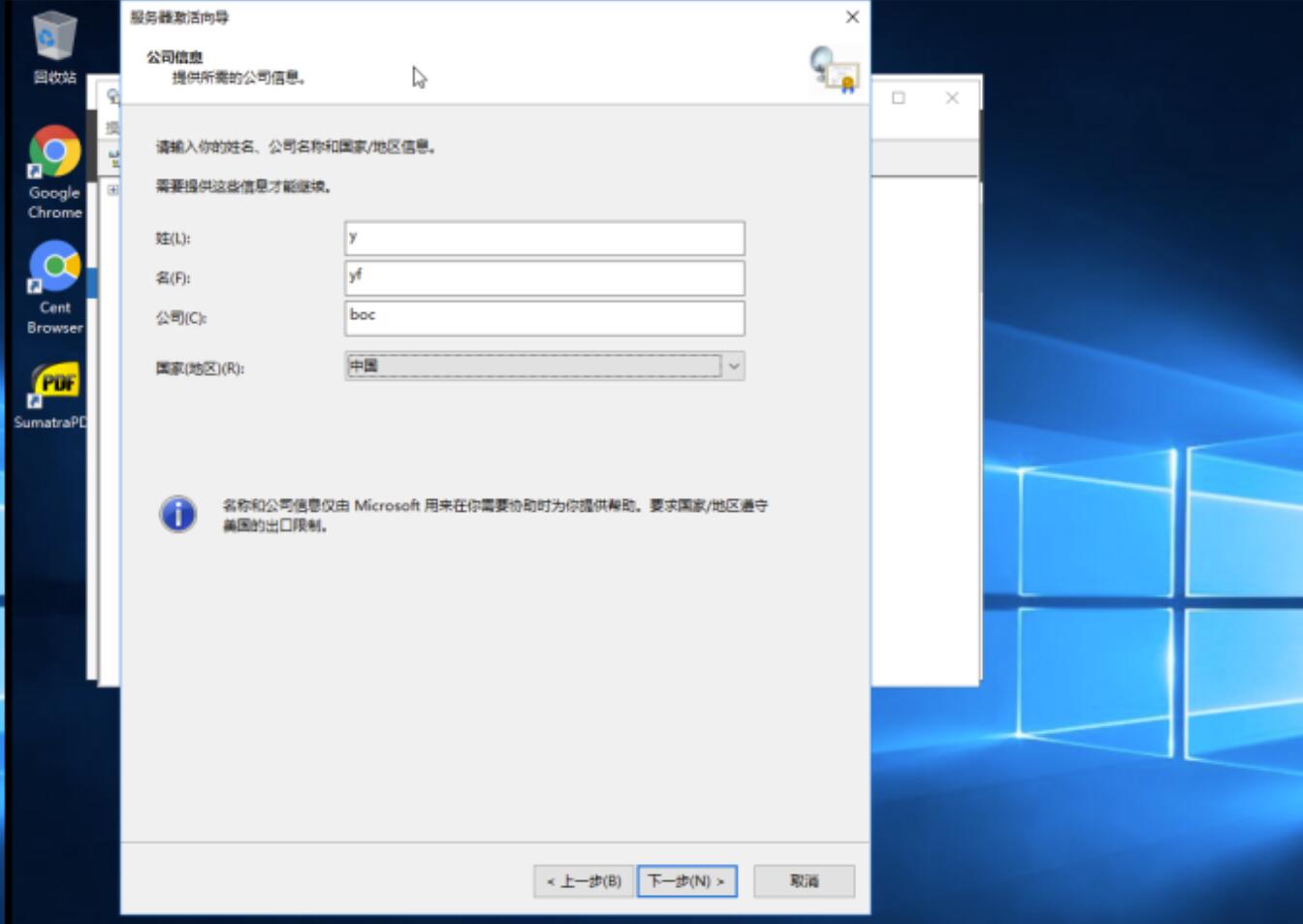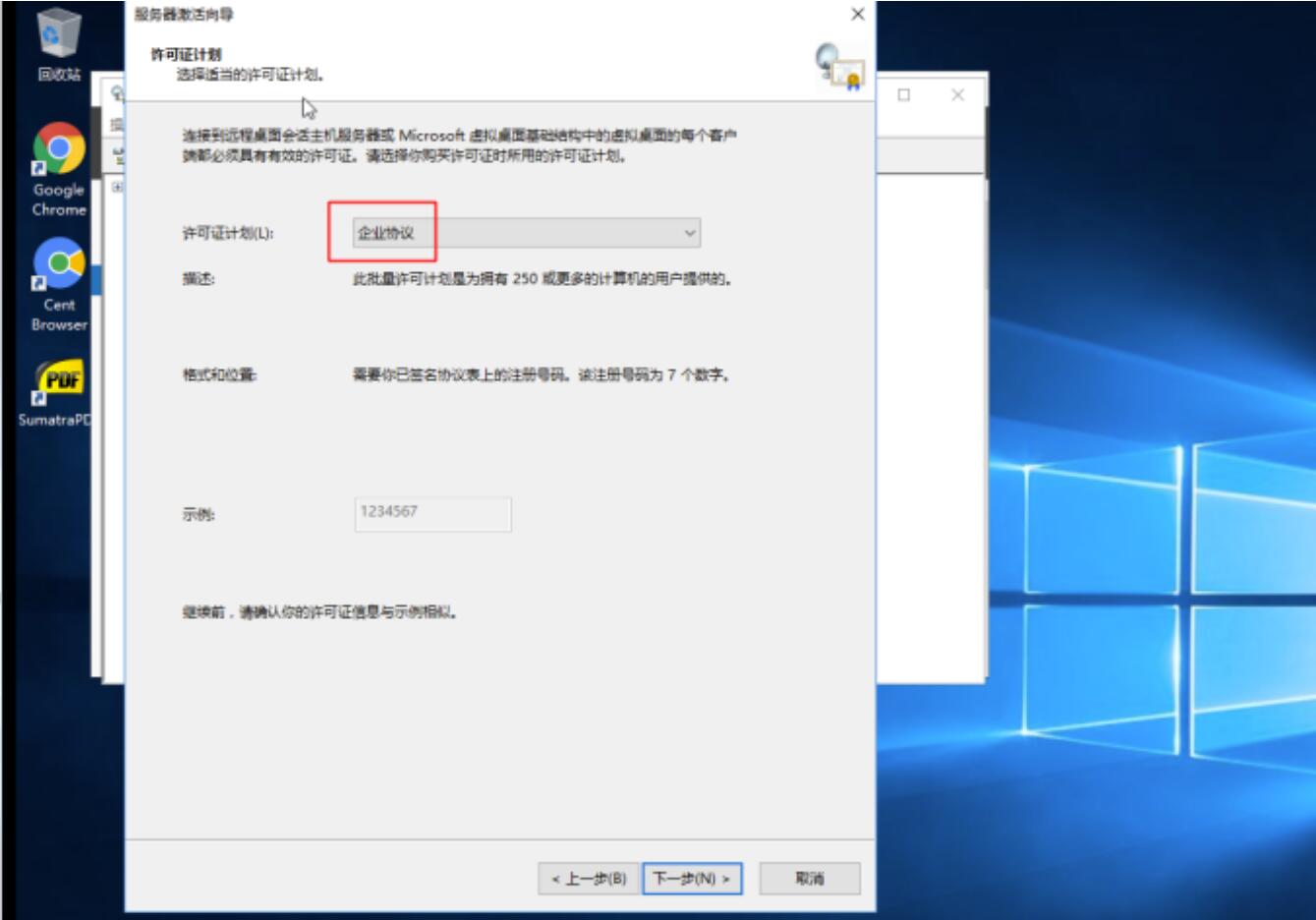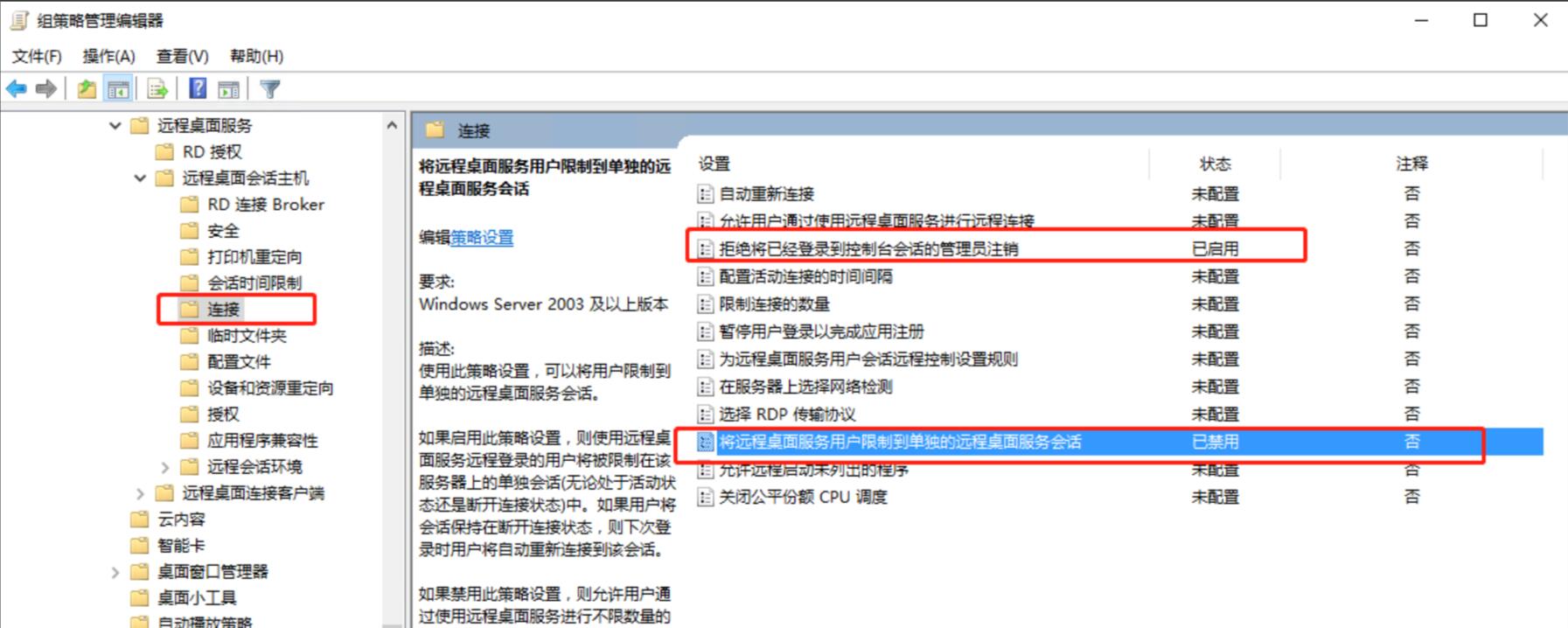Windows Server 2008 R2终端服务器的安装与远程授权激活的方式方法(Windows server2019部署RD许可证服务教程)
[重要通告]如您遇疑难杂症,本站支持知识付费业务,扫右边二维码加博主微信,可节省您宝贵时间哦!
写这篇文章,主要是因为有网友们还在使用Windows Server 2008或Windows Server 2008 R2服务器系统,真的狠纠结,不晓得咋都这么恋旧,那就做个教程,这个教程主要是因为默认的windows server 2008服务器系统同时连接的最大连接数只有2个,这样一来,就会遇到“终端服务器超出最大连接数”,导致多人使用的情况下无法正常登陆服务器;
Windows Server 2008 R2终端服务器的安装与远程授权激活的方式方法
写在前面:需说明的,许可协议号可以使用网友们提供的号码即可;6565792,4954438,6879321或者5296992)整个教程分两个部分;
一、是Windows Server 2008 R2(同样适用于Windows Server 2008与Windows Server 2012)
二、是Windows Server 2016(同样适用于Windows Server 2019与Windows Server 2022甚至Windows Server 2025)
整个教程属于长篇大论,需一点点的往下慢慢看~~~~~
1、开始--管理工具----服务器管理器-选择“角色”——点击“添加角色”-选择“默认跳过此页”(可选可必选)--下一步。
有时,我们希望用户一关闭远程桌面,就会自动的结束掉会话,可以修改注册表:
Windows Registry Editor Version 5.00 [HKEY_LOCAL_MACHINE\SYSTEM\CurrentControlSet\Control\Terminal Server\WinStations\RDP-Tcp] "MaxDisconnectionTime"=dword:000003e8
MaxDisconnectionTime 默认采用毫秒为单位,3e8就是1000毫秒,也就是1秒,当用户一关闭远程桌面时,会自动结束掉会话,其它用户再连接时,就不会串到已登陆用户的桌面。
Windows server2016 部署RD许可证服务教程(同样适用于2019、2022、2025)
1、打开RD授权管理器
2、激活服务器
3、在“连接方法”页上的“连接方法”列表中,选择“自动连接(推荐)”,然后单击<下一步>。(此方法需要服务器联网,若服务器未联网,请使用其他连接方式)
其中申请授权与server 2008一样的方式,主要区别是服务器版本不同,没啥可说的,直接按照操作即可!
补充说明:如果是Windows Server 2012/2016 在组策略中,配置同一个域账户,允许多次登陆终端服务器,需要配置组策略:
问题未解决?付费解决问题加Q或微信 2589053300 (即Q号又微信号)右上方扫一扫可加博主微信
所写所说,是心之所感,思之所悟,行之所得;文当无敷衍,落笔求简洁。 以所舍,求所获;有所依,方所成!
 支付宝赞助
支付宝赞助 微信赞助
微信赞助